グループ ポリシーを使用して Microsoft Edge ブラウザーで拡張機能のインストールを無効にする方法を学習しますか? このチュートリアルでは、ドメイン内のすべてのコンピューターに Microsoft Edge 拡張機能のインストールを防止する方法を説明します。
• Windows 2012 R2
• Windows 2016
• Windows 2019
• Windows 10
• Windows 7
• Microsoft Edge for business 89
機器リスト
次のセクションでは、このチュートリアルの作成に使用される機器の一覧を示します。
アマゾンアソシエイトとして、私は適格な購入から稼ぎます。
ウィンドウズ関連のチュートリアル:
このページでは、Windows に関連するチュートリアルの一覧にすばやくアクセスできます。
チュートリアル GPO - マイクロソフトエッジの拡張機能のインストールを無効にします。
ドメイン コントローラで、Microsoft Edge テンプレートの最新バージョンをダウンロードします。

という名前の CAB ファイルをダブルクリックします。
という名前の ZIP ファイルを抽出します。
この例では、すべてのファイルが、DOWNLOADS という名前のディレクトリのルートに配置されています。

WINDOWS という名前のディレクトリにアクセスし、ADMX ファイルをポリシー定義ディレクトリにコピーします。
正しい言語サブディレクトリにアクセスします。
ADML ファイルをポリシー定義内の正しい言語ディレクトリにコピーします。
ドメイン コントローラで、グループ ポリシー管理ツールを開きます。

新しいグループ ポリシーを作成します。

新しいグループ ポリシーの名前を入力します。

この例では、新しい GPO の名前が MY-GPO です。
[グループ ポリシーの管理] 画面で、[グループ ポリシー オブジェクト] という名前のフォルダを展開します。
新しいグループ ポリシー オブジェクトを右クリックし、[編集] オプションを選択します。

グループ ポリシー エディタ画面で、[ユーザー] 構成フォルダを展開し、次の項目を見つけます。
マイクロソフト エッジ構成オプションを次に示します。

EXTENSIONS という名前のフォルダーにアクセスします。
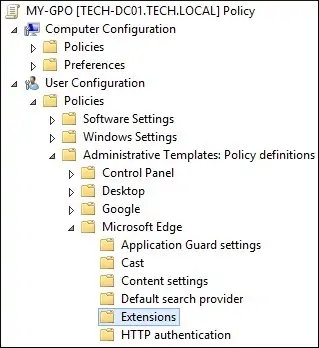
[インストールできない拡張機能を制御する] という名前の項目にアクセスします。
この構成を有効にして、ブロックする拡張機能のリストとしてアスタリスクを入力します。
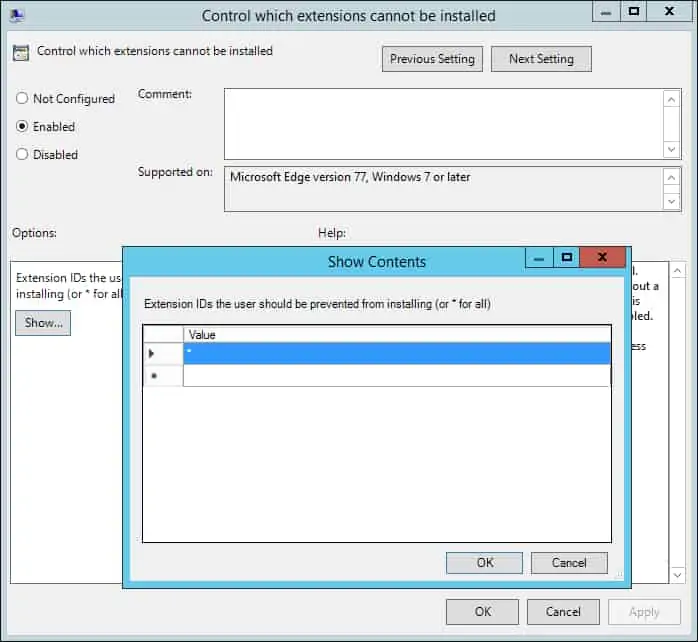
この例では、Microsoft Edge への拡張機能のインストールを拒否するようにシステムを構成しました。
グループ ポリシー構成を保存するには、グループ ポリシー エディターを閉じる必要があります。
おめでとう! GPO の作成が完了しました。
チュートリアル GPO - マイクロソフト エッジ
[グループ ポリシーの管理] 画面で、目的の組織単位を右クリックし、存在する GPO をリンクするオプションを選択する必要があります。

この例では、MY-GPO という名前のグループ ポリシーをドメインのルートにリンクします。

GPO を適用した後、10 分または 20 分待つ必要があります。
この間、GPO は他のドメイン コントローラにレプリケートされます。
リモート コンピューターで、Microsoft Edge 拡張機能をインストールしてみます。
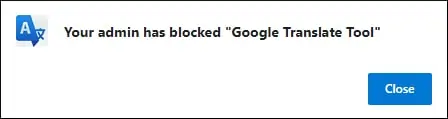
この例では、GPO を使用して Microsoft Edge 拡張機能のインストールを禁止しました。
